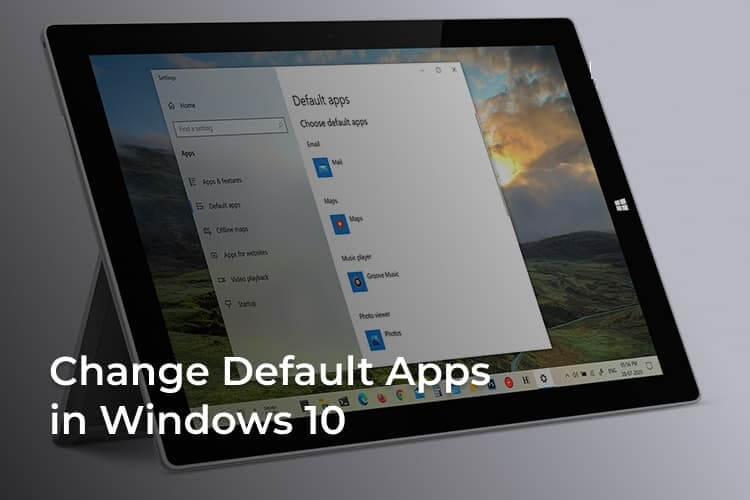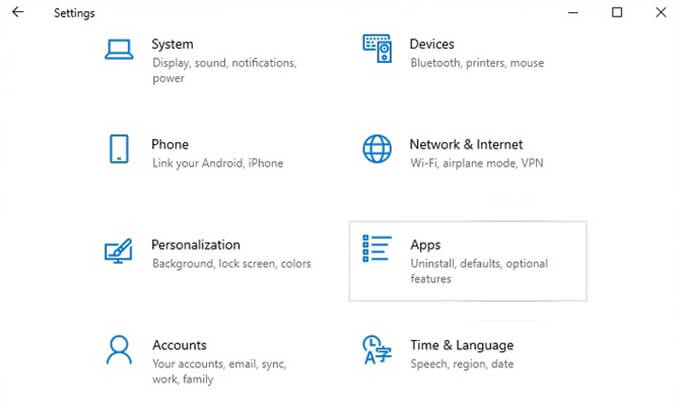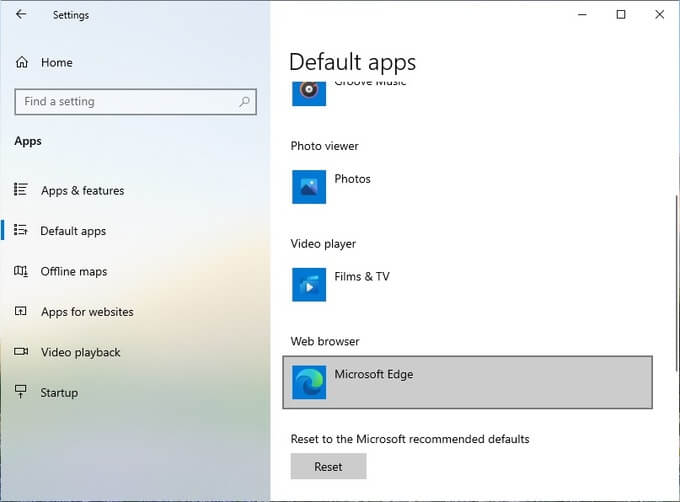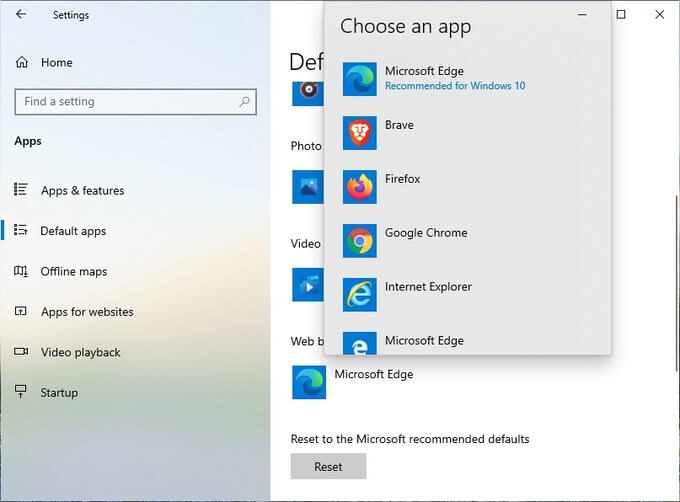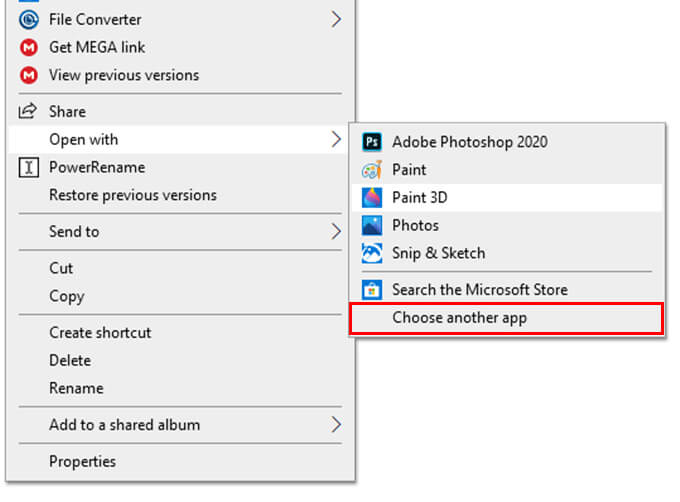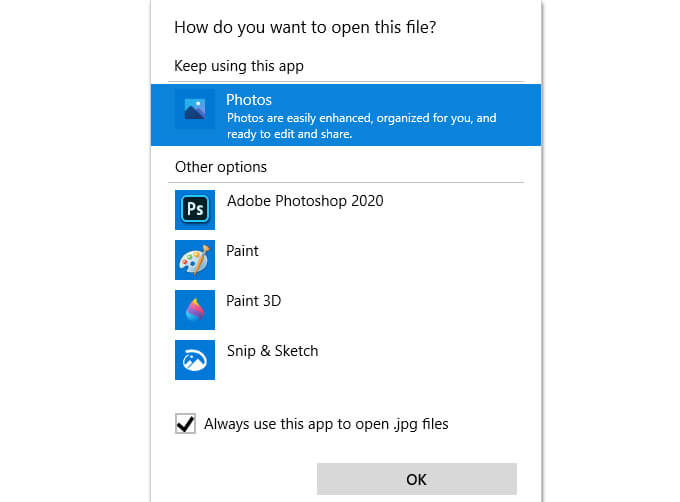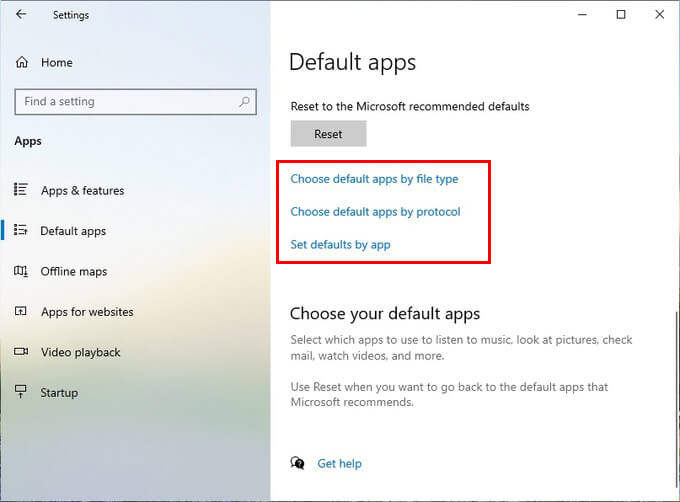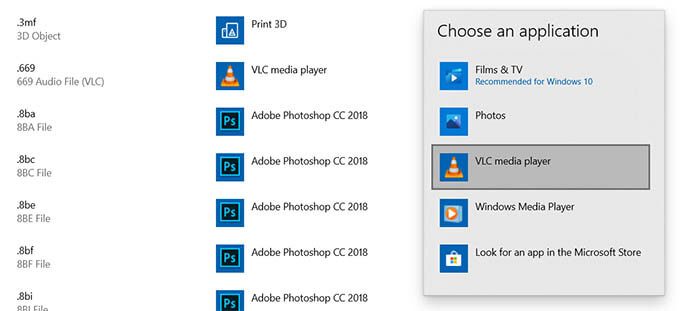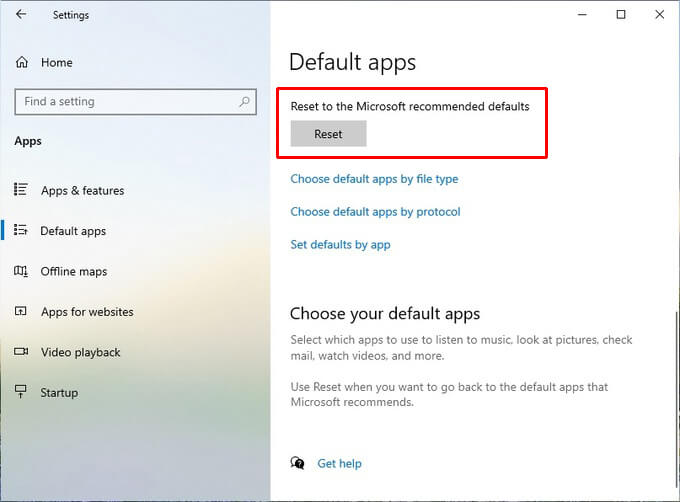如何更改 Windows 10 中的默認程序
Windows 10 允許您更改郵件應用程序 默認 以及瀏覽器、音樂播放器或其他東西。 除此之外,您還可以為每種文件類型設置默認應用程序。 但是,有時文件關聯可能會搞砸,文件會在其他應用程序中打開,而不是您想要的應用程序。 在這種情況下,您可以更改 Windows 10 中的默認程序和文件關聯。
在這裡,我們討論了在 Windows 10 上為文件、鏈接等設置默認應用程序的不同方法。
在“設置”中更改默認 Windows 10 應用
Windows 10 上的設置應用程序可讓您輕鬆選擇電子郵件、地圖、音樂、照片查看器、視頻播放器和 Web 瀏覽器的默認應用程序。 還有一些選項可以按文件類型、協議甚至應用程序設置默認應用程序。 了解如何從“設置”中更改 Windows 10 中的默認程序。
- 打開 Windows 10 設置應用程序。
- 點擊 應用領域.
- 從右欄中選擇部分 默認應用程序。
- 在左側,您會發現 選項 選擇一些 默認應用程序。
- 點擊 默認應用 展示。
- 定位 應用 你想要的,就是這樣。
當您嘗試更改默認瀏覽器時,Windows 將嘗試說服您將 Edge 保留為默認瀏覽器,從而在該過程中添加一個額外的步驟。 如果向下滾動,您可以找到更多更改默認應用程序的選項。
使用右鍵單擊上下文菜單設置默認應用程序
在 Windows 10 上更改默認應用程序的一種更快、更方便的方法是使用 上下文菜單。 當您希望始終在特定應用程序中打開某種類型的文件時,這是最好的選擇。
- 轉到您想要的文件 設置默認應用 在文件資源管理器中使用它。
- 右鍵點擊 文件 將光標懸停在選項上 通過使用打開。
- 點擊選擇 另一個應用程序。
- 之後,您將看到一個列表 按應用程序 再次除了選項 始終使用 用於指定文件類型的指定應用程序。
- 定位 應用 ,然後選中始終使用選項旁邊的框。
- 點擊 好的.
您的文件現在將在選定的應用程序中打開,並且從現在開始,該應用程序也將被設置為文件類型的默認值。
更改 Windows 10 文件關聯
正如我們所討論的,Windows 10 將每種文件類型與特定應用程序相關聯。 有時,Windows 會自行決定應用程序。 但是,它不是您要用來打開文件的應用程序。 在這種情況下,您可以更改 Windows 10 文件關聯。
以下是如何更改某些文件類型的默認應用程序以及設置 Windows 10 文件關聯的方法。
- 打開 設置 在 Windows 10 中。
- 去 應用領域.
- 點擊 默認應用 從正確的部分。
- 向下滾動到底部並點擊 “按文件類型選擇默認應用程序”。
- 從窗戶, 針對文件類型單擊應用程序。
- 從中選擇 應用領域 列出可用。
現在你們都準備好了。 該文件類型只會使用您在 Windows 10 設置中設置的默認應用程序打開。因此,您可以更改任何文件類型的 Windows 10 文件關聯並選擇任何受支持的應用程序。
重置默認應用設置
好吧,我們有可能都損壞了 Windows 10 中的默認程序。要么我們將文件類型設置為使用不受支持的應用程序打開,要么選擇錯誤的郵件應用程序作為默認程序。 無論哪種方式,您都可以清除 Windows 10 中的混亂情況。以下是在 Windows 10 中重置默認應用設置的方法。
打開窗戶 設置 Windows的10。
點擊 應用領域.
去 默認應用程序。
點擊按鈕 “重啟” 以上。
單擊後,Windows 10 會將默認應用程序和文件關聯重置為出廠設置。 然後,您可以更改默認應用程序以獲取必要的文件類型和鏈接。 如果您更改了默認應用,以下是在 Windows 10 中控制應用通知的方法。
同樣,您可以在 Windows 10 PC 中為任何文件類型設置和重置默認程序,甚至可以輕鬆設置默認郵件客戶端。